Unraid چیست؟
Unraid یک توزیع لینوکسی است که به شما امکان کنترل کامل بر سختافزار را میدهد، به طوری که سیستم قادر خواهد بود حجم سنگینی از دادهها را مدیریت کند. به بیان دقیقتر، به کاربران اجازه میدهد کنترل کاملی بر دادهها و برنامهها داشته باشند. بهطور معمول، تجهیزات ذخیرهسازی حرفهای به کاربران اجازه ذخیرهسازی، محافظت از دادهها، اجرای برنامههای کاربردی از طریق سرور و ساخت سریع ماشینهای مجازی را میدهند. جالب آنکه Unraid تمامی این قابلیتها را ارائه میکند، در حالیکه نرمافزارهایی که برای تبدیل یک سیستم به NAS در دسترس قرار دارند، همه این قابلیتها را ارائه نمیکنند؛ به همین دلیل است که Unraid مورد توجه سازمانهای بزرگ و حتا شرکتهای فعال در زمینه میزبانی آنلاین فیلمها قرار گرفته است. بهطور کلی، Unraid به پنج دلیل زیر مورد توجه شرکتها و کاربران خانگی قرار گرفته است:
1. Unraid بهخوبی از دادههای شما محافظت میکند
Unraid عملکردی متفاوت از رید (RAID) سنتی دارد. در بیشتر موارد، زمانی که فایلی را در یک آرایه رید مینویسید، بیش از یک هارددیسک برای نوشتن اطلاعات مورد استفاده قرار میگیرند. به بیان دقیقتر، اگر چند هارددیسک در یک آرایه ذخیرهسازی قرار داشته باشند، رید اقدام به نوشتن موازی اطلاعات روی هارددیسکهای مختلف میکند. از اینرو، یک فایل میتواند روی درایوهای مختلف نوشته شود. از آنجایی که رید بیش از یک درایو را برای عملیات خواندن و نوشتن دادهها استفاده میکند، عملکرد را بهبود میبخشد و درجه قابل قبولی از امنیت را ارائه میکند. بهطور مثال، RAID 5 توانایی تحمل خرابی یک دیسک را دارد، در حالی که RAID 6 توانایی تحمل خرابی دو دیسک را دارد (شکل 1).

شکل 1
با اینحال، بازهم رید در برابر خرابیها آسیبپذیر است. بهطور مثال، اگر دو درایو را در یک آرایه RAID 5 از دست بدهید، ممکن است موفق نشوید دادههای ازدسترفته را بازیابی کنید، زیرا دادهها روی دیسکهای مختلفی نوشته میشوند که به یکدیگر وابسته هستند. علاوه بر این، اگر یک درایو را از یک آرایه مبتنی بر RAID 5 خارج کنید و آن را به کامپیوتر دیگری وصل کنید، نمیتوانید اطلاعات معناداری پیدا کنید، زیرا دادهها بهشکل موازی روی درایوهای مختلف نوشته شدهاند.
یکی دیگر از مسائل فنی مرتبط با رید، این است که سرعت عملیات نوشتن روی آرایه محدود به درایوی میشود که کوچکترین اندازه را دارد. همچنین، نحوه ارتقاء و افزایش ظرفیت آرایه مبتنی بر رید محدود است و ممکن است امکان اضافه کردن یک درایو و افزایش اندازه آرایه وجود نداشته باشد، در حالیکه شما میتوانید هارددیسکهای مختلفی را به یک سیستم خانگی اضافه کنید.
روش ذخیرهسازی Unraid
Unraid میتواند از چند دیسک برای نوشتن اطلاعات استفاده کند، اما به روشی متفاوت از رید به مدیریت دیسکها میپردازد. Unraid را میتوان طوری پیکربندی کرد که تا دو درایو توازن داشته باشید. در این حالت، مشابه رید سنتی، در صورت از بین رفتن حداکثر دو درایو، بازهم امکان بازیابی اطلاعات وجود دارد و در نتیجه دادههای شما در وضعیت ایمن نگهداری میشوند (شکل 2).
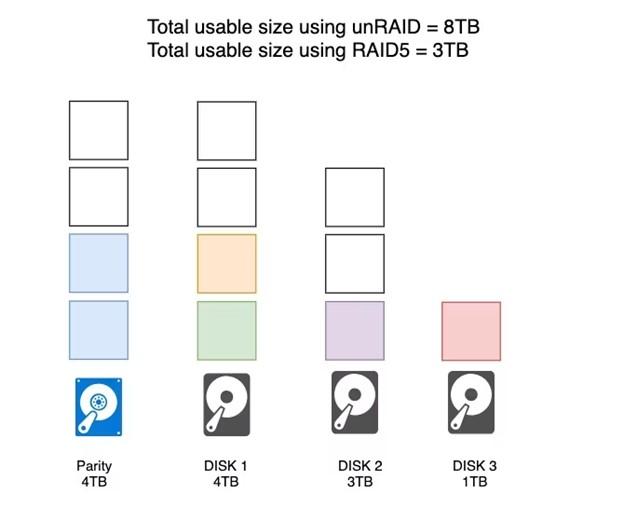
شکل 2
هنگامی که فایلی با استفاده از Unraid قرار است بهاشتراک قرار گیرد، فرآیند نوشتن تنها روی یک دیسک بههمراه دیسکهای توازن انجام میشود. از اینرو، یک فایل منفرد همیشه روی یک درایو نوشته میشود. از آنجایی که دادهها روی چند درایو بهشکل موازی نوشته نمیشوند، میتوانید از یک درایو همراه با Unraid استفاده کنید. نکته منفی روش فوق این است که سرعت خواندن و نوشتن دادهها کاهش پیدا میکند، زیرا تنها یک درایو به عملیات ورودی و خروجی رسیدگی میکند. با این حال، Unraid به شما اجازه میدهد از یک حافظه حالت جامد به عنوان درایو حافظه پنهان استفاده کنید تا عملکرد بهبود پیدا کند. همچنین، اگر از چند دیسک همراه با Unraid استفاده کنید، اگر یکی از دیسکها خراب شود، با استفاده از دیسک توازن قادر به بازگرداندن اطلاعات هستید. رویکرد فوق باعث شده تا Unraid بهعنوان راهکاری مطمئن برای محافظت از دادهها مورد توجه قرار گیرد.
2. Unraid عملکرد بالایی دارد
Unraid در برخی از زمینهها مثل استفاده بهینه از منابع، عملکرد بهتری نسبت به رید سنتی دارد. بهطور مثال، در زمینه مصرف انرژی، عملکرد بهتری نسبت به رید دارد، زیرا در هنگام خواندن یا نوشتن اطلاعات، نیازی نیست همه درایوها فعال باشند. همچنین، هنگامی که صحبت از گسترشپذیری و افزایش ظرفیت بهمیان میآید، Unraid عملکرد قابل قبولی دارد. شما میتوانید یک درایو با هر اندازهای را به سیستم خود اضافه کنید تا ظرفیت ذخیرهسازی بیشتر شود، حتا اگر دیسکها بهلحاظ ظرفیت با یکدیگر مطابقت نداشته باشند. تا زمانی که اطمینان حاصل کنید ظرفیت درایو توازن شما برابر یا بیشتر از ظرفیت بزرگترین درایوی است که در آرایه دارید، دادههای شما در امنیت قرار خواهند داشت. کامپیوتری که قرار است با استفاده از Unraid به یک سرور NAS تبدیل شود به ملزومات سختافزاری بالایی نیاز ندارد. شما تنها به 2 گیگابایت حافظه اصلی و یک پردازنده
1 گیگاهرتزی نیاز دارید. شکل 3، میزان استفاده از منابع سیستمی که پردازنده Intel i7-4770 و 16 گیگابایت حافظه اصلی را نشان میدهد. جالب آنکه، هنگام استفاده سنگین، مثل استریم ویدئو و نوشتن همزمان فایل، Unraid بازهم بهشکل منطقی از منابع سیستمی استفاده میکند. همین مسئله نشان میدهد Unraid در مدیریت منابع چقدر کارآمد عمل میکند.
شکل 3
3. پشتیبانی از ماشین مجازی
گاهیاوقات شرایطی ایجاد میشود که به کامپیوتر شخصی و NAS نیاز دارید، اما تنها بودجه خرید یکی از این دستگاهها را دارید. خوشبختانه، سیستمعامل Unraid از فناوری مجازیسازی پشتیبانی میکند، از اینرو، میتوانید از منابع باقیمانده رایانهتان برای اجرای یک ماشین مجازی استفاده کنید. همچنین، Unraid از فناوری IOMMU سرنام Input-Output Memory Management Unit پشتیبانی میکند. فناوریهای فوق اجازه میدهند به یک ماشین مجازی، دسترسی مستقیم به مولفههایی مثل پردازنده گرافیکی را بدهید. به بیان دقیقتر، میتوانید یک ماشین مجازی بسازید که توانایی اجرای برنامههای کاربردی را داشته باشد، درست مثل اینکه روی سختافزار واقعی سیستم اجرا میشود. Unraid اجازه میدهد آزمایشگاه خانگی خود را راهاندازی کنید و برای انجام کارهای تحقیقاتی از آن استفاده کنید. در زمینه پشتیبانی از فناوری مجازی، Unraid عملکردی شبیه به NASهای شرکتهای کیونپ دارد.
4. Unraid دارای پشتیبانی عالی است
یکی از مزایای بزرگی که Unraid نسبت به نمونههای مشابه دارد، این است که از همان مراحل اولیه توسعه بر مبنای پشتیبانی از داکر پیادهسازی شد. بهطور خلاصه، داکر زیرساختی است که به برنامهها اجازه میدهد در یک محیط امن اجرا شوند. در حال حاضر این پلتفرم توسط میلیونها توسعهدهنده در سراسر جهان مورد استفاده قرار میگیرد و به Unraid اجازه میدهد به هزاران برنامه کاربردی دسترسی داشته باشد. خوشبختانه، بیشتر شرکتهای تولیدکننده نرمافزارهای بزرگ، محصولات خود را با پشتیبانی از داکر به بازار عرضه میکنند و در نتیجه همواره به جدیدترین نسخه کاربردی از یک برنامه دسترسی خواهید داشت. شما میتوانید کامپیوتر خود را با استفاده از Unraid در عرض چند دقیقه به یک سرور NAS قدرتمند تبدیل کنید و در عمل یک فضای ذخیرهسازی محلی یا ابرمحور برای دانلود یا اشتراکگذاری فایلها را پیادهسازی کنید (شکل 4).
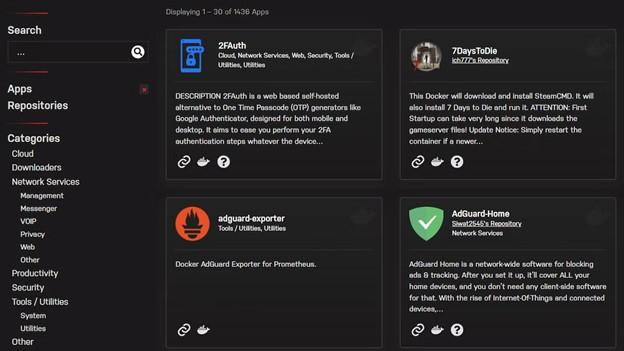
شکل 4
5. امکان اجرا روی سختافزارهای نهچندان گرانقیمت
یکی از مزایای بزرگ Unraid امکان اجرای آن روی سختافزارهای عادی است. به همین دلیل نیازی نیست بهفکر خرید سختافزارهای گرانقیمت برای میزبانی Unraid باشید. اگر به یک سرور NAS بدون نیاز به استفاده از فناوری مجازیسازی دارید، کامپیوتر قدیمی شما بهترین گزینه برای تبدیل شدن به سرور NAS است. تبدیل یک کامپیوتر قدیمی به یک سرور NAS مزیت بزرگ دیگری نیز دارد، اگر از محصولات شرکتهایی مثل سینولوژی یا کیونپ استفاده کنید و قطعات این محصولات خراب شود، جایگزینی قطعه خراب با نمونه سالم وقتگیر یا شاید غیرممکن (بهدلیل قدیمی بودن محصول) خواهد بود، در صورتی که قطعات کامپیوترهای شخصی بهراحتی در دسترس هستند.
چگونه Unraid را روی یک سیستم نصب کنیم؟
فرآیند نصب Unraid پیچیده نیست، اما زمانبر است. قبل از نصب ابتدا باید پیشنیازهای اولیه را آماده کنید. این پیشنیازها بهشرح زیر هستند:
- به یک شبکه اترنت نیاز دارید که متصل به کامپیوتر قدیمی باشد.
- به مانیتور و صفحه کلیدی برای پیکربندی اولیه کامپیوتر نیاز دارید تا بتوانید تنظیمات بایوس را تغییر دهید.
- به یک حافظه فلش USB با ظرفیت بیشتر از 2 گیگابایت نیاز دارید.
- سیستم شما باید قابلیت بوت شدن از طریق حافظه USB را داشته باشد.
راهاندازی اولیه
ابتدا Unraid را از سایت این شرکت به نشانی https://unraid.net/download دانلود کنید. در ادامه، باید Unraid را بهصورتی روی حافظه فلش کپی کنید که قابلیت بوت سیستم را داشته باشد. برای این منظور از نرمافزار USB Flash Creator که روی سایت Unraid وجود دارد استفاده کنید. هنگامی که نرمافزار USB Flash Creator را اجرا کردید، تنظیمات را همانند شکل 5 پیکربندی کنید و در نهایت روی دکمه Write کلیک کنید. نکته مهمی که باید در این بخش به آن دقت کنید تعیین نام سرور است که در این مقاله TheArk انتخاب شده است. پس از اتمام اینکار، حافظه فلش را به کامپیوتر قدیمی یا سرور متصل کنید. هنگامی که سیستم با استفاده از حافظه فلش بوت میشود، تصویری همانند شکل 6 را مشاهده میکنید. اجازه دهید فرآیند بوت مطابق با پیکربندی پیشفرض انجام شود.
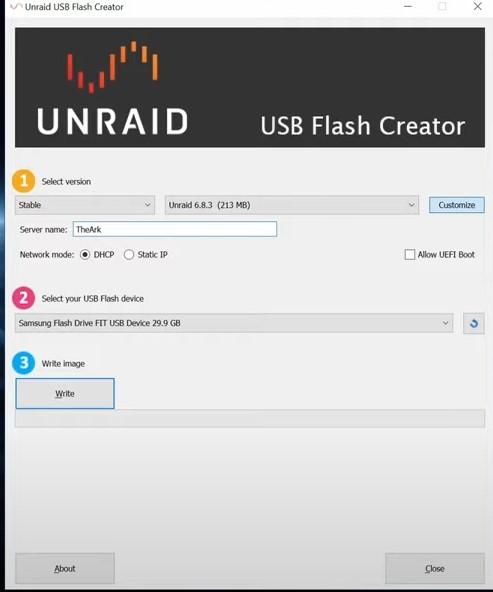
شکل 5
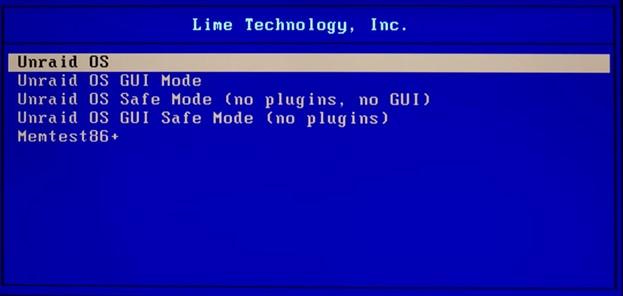
شکل 6
پس از بوت شدن سیستم، شکل 7 را مشاهده میکنید که آدرس آیپی و نسخه سیستم را نشان میدهد. نام کاربری پیشفرض root است و رمزعبوری نیز وجود ندارد. آدرس آیپی نشاندادهشده در شکل 7، آدرسی است که اجازه میدهد از طریق مرورگر وب به نرمافزار دسترسی داشته باشید. در پنجره مرورگر آدرس آیپی (در این مثال 192.168.1.37 یا نام سرور TheArk) را وارد کرده و کلید اینتر را فشار دهید. با انجام اینکار، پنجره نشاندادهشده در شکل 8 را مشاهده میکنید.

شکل 7

شکل 8
روی دکمه Get TRIAL KEY کلیک کنید تا به صفحه پیکربندی نشاندادهشده در شکل 9 برسید. در این پنجره قادر به تنظیم دیسکهای توازن و دیسکهایی هستید که روی سیستم قرار دارد. در بخش بالای صفحه باید بر مبنای معماریای که قصد استفاده از آنرا دارید و تعداد دیسکهای موجود در سیستم، دیسکهای توازن و دیسکهای اصلی را مشخص کنید. اگر حافظه حالت جامدی روی سیستم دارید، این قابلیت را دارید تا حافظه فوق را بهعنوان حافظه کش برای Unraid مشخص کنید. برای این منظور، در پایین پنجره در بخش Cache حافظه را انتخاب کنید. پس از اینکه پیکربندیهای موردنظر را تعیین کردید، روی گزینه Start کلیک کنید (شکل 10).

شکل 9

شکل 10
با کلیک روی گزینه فوق، نرمافزار تنظیمات پیکربندیشده را روی سیستم فعال کرده و در وضعیت عملیاتی قرار میگیرد. همانگونه که در شکل 11 مشاهده میکنید، دیسکهایی که برای نوشتن، توازن و کش تعیین کردهاید، توسط نرمافزار مورد استفاده قرار میگیرند. علاوه بر این، اطلاعات دقیقی در ارتباط با میزان دادههای نوشتهشده، خواندهشده، درجه حرارت، خطاها، فضای آزاد، فضای استفادهشده و سیستم فایلی مورد استفاده، نشان داده میشود. در مرحله بعد باید دیسکهایی که قصد استفاده از آنها را داریم فرمت کنیم. دقت کنید با انجام اینکار تمام اطلاعات موجود روی دیسک پاک میشوند. در پایین پنجره، روی گزینه Format will create a file system in all Unmountable disks کلیک کنید و در ادامه روی دکمه Format کلیک کنید (شکل 12). با اینکار پنجره هشداری ظاهر میشود که اطلاعات موجود روی دیسک پاک خواهند شد.
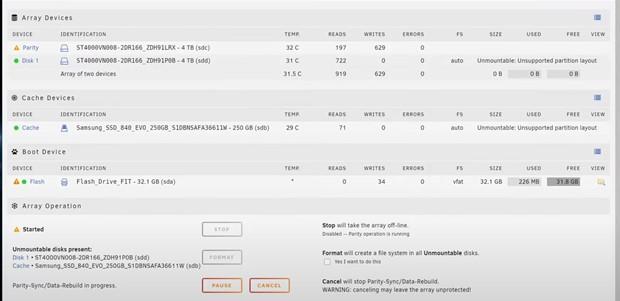
شکل 11

شکل 12
اگر دقت کرده باشید، ما بدون وارد کردن هیچگونه نام کاربری یا رمزعبور به پنل اصلی نرمافزار دسترسی پیدا کردیم که در محیطهای تجاری جالب نیست. به همین دلیل، باید برای حساب کاربری مدیر، نام کاربری و رمزعبور تعیین کنیم. در منوی بالای صفحه روی گزینه Users کلیک کنید. با اینکار پنجرهای همانند شکل 13 مشاهده میکنید. در فیلدهای User name و Password به ترتیب نام کاربری و گذرواژه را وارد کرده و بر روی دکمه Done کلیک کنید. اکنون در مراجعه بعدی قبل از دسترسی به صفحه اصلی، پنجرهای برای وارد کردن نام کاربری و رمزعبور ظاهر میشود.
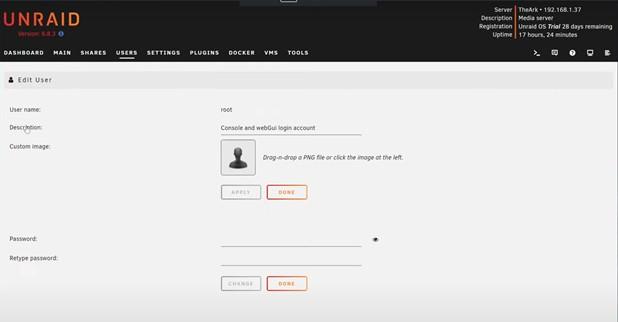
شکل 13
سایر تنظیمات
اگر در نظر دارید از Unraid در محیطهای کاری و حرفهای استفاده کنید، تنظیمات دیگری نیز وجود دارند که نیازمند پیکربندی هستند. با کلیک روی هر یک از درایوهای نشاندادهشده در صفحه Main، امکان پیکربندی تنظیمات مربوط به هر درایو وجود دارد. بهطور مثال، با کلیک روی هر درایو، میتوانید تنظیمات مربوط به SMB Security Settings را پیکربندی کنید. تنظیمات مربوط به نحوه اشتراکگذاری را از طریق منوی Share پیکربندی کنید، از طریق منوی Users کاربرانی را که توانایی دسترسی به سرور NAS دارند مشخص کنید و تنظیمات پیشرفتهتر را پیکربندی کنید.
ماهنامه شبکه را از کجا تهیه کنیم؟
ماهنامه شبکه را میتوانید از کتابخانههای عمومی سراسر کشور و نیز از دکههای روزنامهفروشی تهیه نمائید.
ثبت اشتراک نسخه کاغذی ماهنامه شبکه
ثبت اشتراک نسخه آنلاین
کتاب الکترونیک +Network راهنمای شبکهها
- برای دانلود تنها کتاب کامل ترجمه فارسی +Network اینجا کلیک کنید.
کتاب الکترونیک دوره مقدماتی آموزش پایتون
- اگر قصد یادگیری برنامهنویسی را دارید ولی هیچ پیشزمینهای ندارید اینجا کلیک کنید.



























نظر شما چیست؟